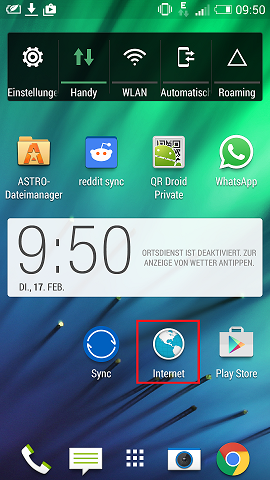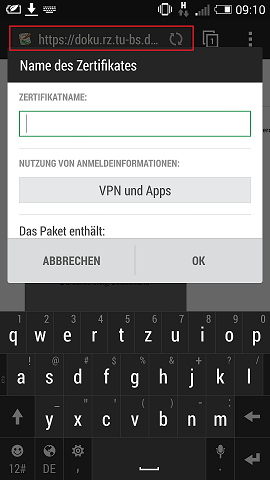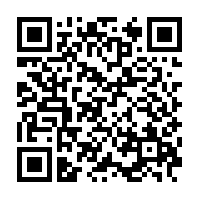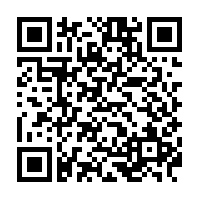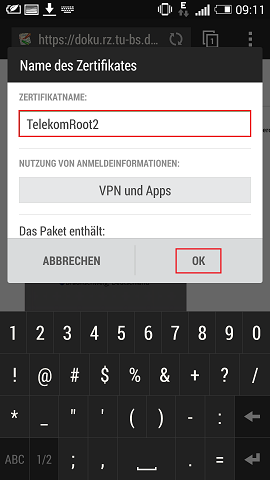Dies ist eine alte Version des Dokuments!
Inhaltsverzeichnis
Android Zertifikate installieren
Dieses Dokument beschreibt, wie Sie die TU-Braunschweig-Zertifikate unter einem Smartphone mit Android Betriebssystem installieren können.
Hinweis: Das Einbinden der Zertifikate der TU-Braunschweig ist wichtig, denn hierdurch findet eine Validierung der E-Mail-Server statt.
Browser öffnen
Zertifikat-Links
Wichtig: Die folgenden Schritte mĂĽssen fĂĽr jedes Zertifikat durchgefĂĽhrt werden!
Als nächstes öffnen Sie diese Seite in dem Browser auf Ihrem Handy und klicken auf folgende Links:
TelekomRootCA2: http://cdp.pca.dfn.de/telekom-root-ca-2/pub/cacert/cacert.pem
DFNPCA: http://cdp.pca.dfn.de/global-root-ca/pub/cacert/cacert.pem
TUBSCA: http://cdp.pca.dfn.de/tu-braunschweig-ca/pub/cacert/cacert.pem
QR-Codes
Zertifikat-Installation
Geben Sie nun den zugehörigen Namen für jedes Zertifikat beim Installationsvorgang an.
Hinweis: Wenn Sie Probleme mit dem Anmeldeinformationsspeicher haben könnte es an Ihrer Displaysperre liegen. Deaktivieren Sie diese unter Einstellungen→Sicherheit→Bildschirm Sperre und aktivieren Sie diese erneut.